অ্যান্ড্রয়েডের জন্য ক্রোমে পপ-আপগুলিকে কীভাবে ব্লক বা অনুমতি দেওয়া যায়
Chrome, ডিফল্ট সেটিং হিসাবে, স্বয়ংক্রিয়ভাবে পপ-আপগুলিকে আপনার স্ক্রিনে উপস্থিত হতে বাধা দেয়৷ যখন একটি পপ-আপ ব্লক করা হয়, তখন অ্যাড্রেস বার 'পপ-আপ ব্লকড' প্রদর্শন করবে। তাছাড়া, আপনার কাছে এমন নির্দিষ্ট সাইট থেকে পপ-আপের অনুমতি দেওয়ার বিকল্প রয়েছে যা আপনি বিশ্বাস করেন বা দরকারী বলে মনে করেন।
অ্যান্ড্রয়েডের জন্য ক্রোমে পপ-আপগুলিকে কীভাবে অনুমতি দেওয়া যায়
আপনি যদি ওয়েবসাইটগুলি থেকে পপ-আপগুলি দেখতে চান, আপনি সেগুলিকে Android এর জন্য Chrome-এ অনুমতি দিতে পারেন এবং আপনাকে এই পদক্ষেপগুলি অনুসরণ করতে হবে:
ধাপ 1 : খোলা ক্রোম অ্যাপ আপনার অ্যান্ড্রয়েড ফোনে এবং ঠিকানা বারের ডানদিকে, ট্যাপ করুন কাবাব মেনু আইকন এবং তারপর আলতো চাপুন সেটিংস :
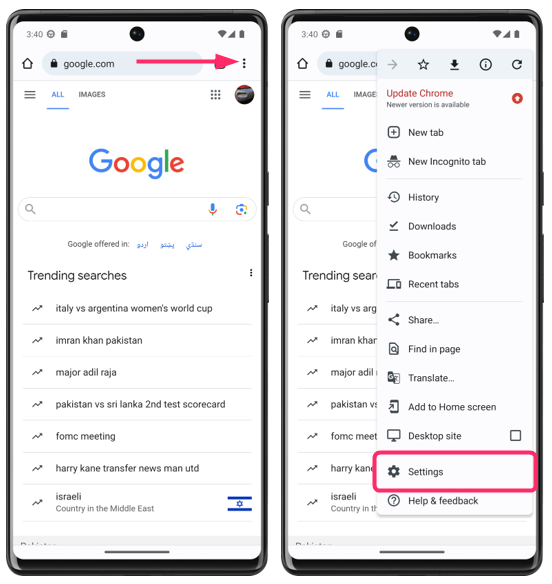
ধাপ ২: সাইট সেটিংস আলতো চাপুন এবং তারপরে আলতো চাপুন পপ-আপ এবং পুনঃনির্দেশ :
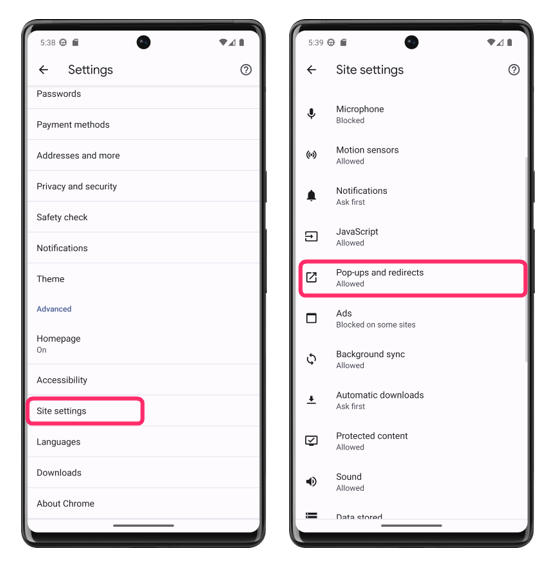
এখন পপ-আপ এবং পুনঃনির্দেশ চালু করুন এবং এই সেটিংটি সমস্ত সাইটের জন্য:
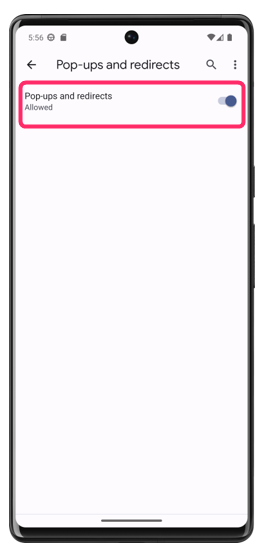
অ্যান্ড্রয়েডের জন্য ক্রোমে পপ-আপগুলি কীভাবে ব্লক করবেন
আপনি যদি পপ-আপগুলিকে আপনার ব্রাউজিং অভিজ্ঞতাকে বাধাগ্রস্ত করা থেকে আটকাতে চান তবে আপনি Android এর জন্য Chrome এ সেগুলিকে ব্লক করতে পারেন৷ এখানে কিভাবে:
ধাপ 1: খোলা ক্রোম অ্যাপ আপনার অ্যান্ড্রয়েড ফোনে এবং ঠিকানা বারের ডানদিকে, কাবাব আইকন, এবং তারপরে আলতো চাপুন সেটিংস :
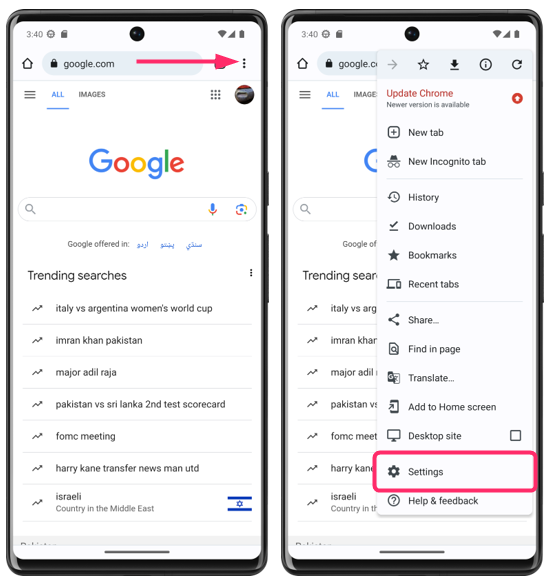
ধাপ ২: সাইট সেটিংস আলতো চাপুন এবং তারপরে আলতো চাপুন পপ-আপ এবং পুনঃনির্দেশ :
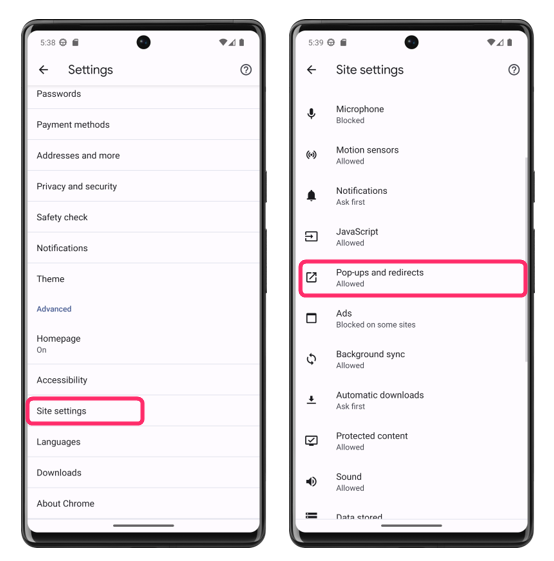
বন্ধ কর পপ-আপ এবং পুনঃনির্দেশ টগলটি বাম দিকে স্লাইড করে:
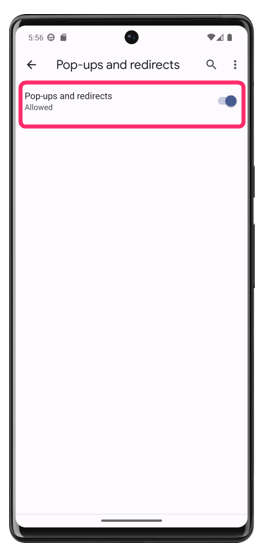
অ্যান্ড্রয়েডে ক্রোমে বিজ্ঞপ্তি পপ-আপগুলি কীভাবে সক্ষম বা নিষ্ক্রিয় করবেন
আরও, আপনি যদি কোনও ওয়েবসাইট থেকে বিজ্ঞপ্তিগুলি প্রদর্শনের জন্য প্রম্পট যোগ করতে চান, তাহলে Chrome সেটিংসে যান এবং বিজ্ঞপ্তিগুলিতে আলতো চাপুন:
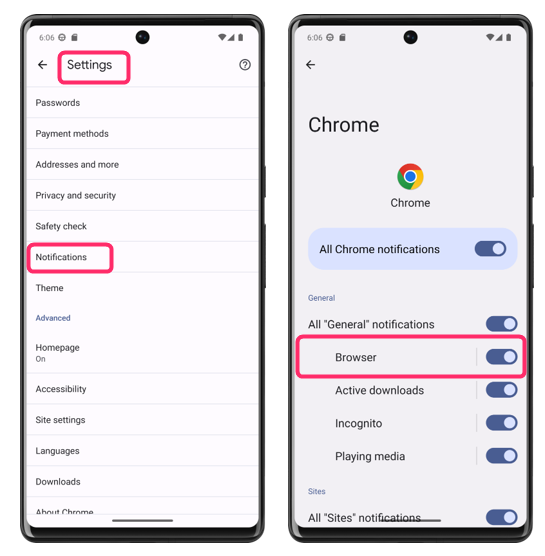
এখন এখানে টগল বন্ধ করতে বা ব্রাউজার বিজ্ঞপ্তিতে ট্যাপ করুন, আরও ট্যাপ করুন অ্যাপে অতিরিক্ত সেটিংস এবং কোনো বিজ্ঞপ্তি পাঠানোর আগে সাইটের জন্য প্রম্পট চালু করুন:
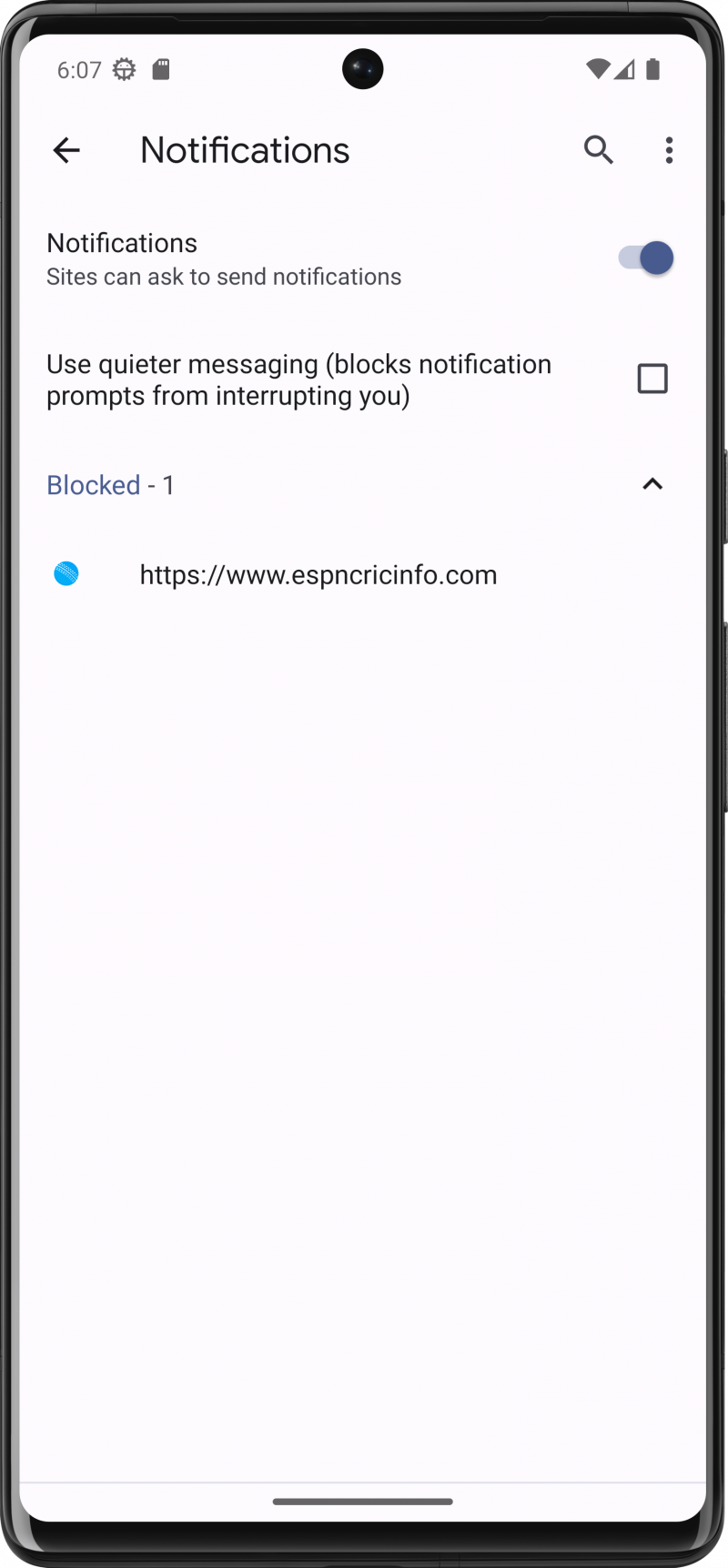
উপসংহার
পপ-আপ এবং পুনঃনির্দেশগুলিকে অনুমতি দিলে আপনি ওয়েবসাইটগুলিতে নির্দিষ্ট বৈশিষ্ট্যগুলি অ্যাক্সেস করতে পারবেন, তবে এটি আপনাকে ম্যালওয়্যার এবং অন্যান্য নিরাপত্তা ঝুঁকিতেও প্রকাশ করতে পারে। যেখানে পপ-আপ এবং পুনঃনির্দেশগুলি ব্লক করা আপনার গোপনীয়তা এবং নিরাপত্তা রক্ষা করতে সাহায্য করতে পারে, এটি আপনাকে ওয়েবসাইটগুলিতে নির্দিষ্ট বৈশিষ্ট্যগুলি অ্যাক্সেস করা থেকেও আটকাতে পারে৷ অ্যান্ড্রয়েডে ক্রোমে পপআপগুলিকে অনুমতি দিতে বা ব্লক করতে, সাইট সেটিংসে যান এবং সেখান থেকে এটি চালু এবং বন্ধ করুন৷